时间:2020-06-27 08:00:57 作者:lizhu 来源:系统之家 1. 扫描二维码随时看资讯 2. 请使用手机浏览器访问: https://m.xitongzhijia.net/xtjc/20200627/181866.html 手机查看 评论 反馈
在清理电脑垃圾文件的过程中,或多或少都会出现文件误删除的情况,如果只是删除到回收站,那还好解决,只要到回收站恢复即可,而如果就连回收站都清空了,我们就只能借助第三方恢复软件,如失易得数据恢复来帮助恢复了。那么,失易得数据恢复怎么恢复误删除文件呢?下面,我们就一起往下看看吧!
方法步骤
1、运行失易得数据恢复,选择“误删除文件”;
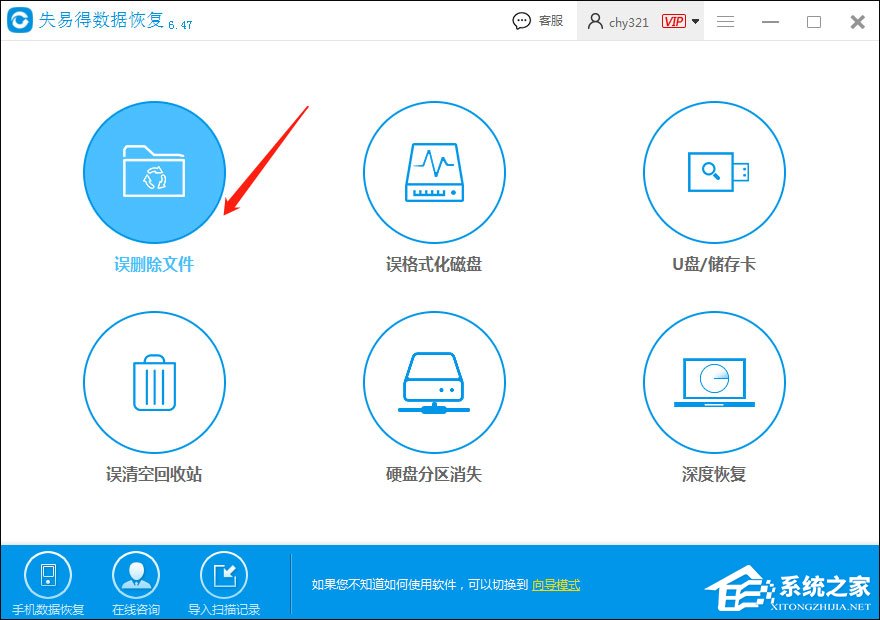
2、选择需要恢复的硬盘分区(如果外接设备,请在运行软件前连接好),点击“下一步”开始扫描;
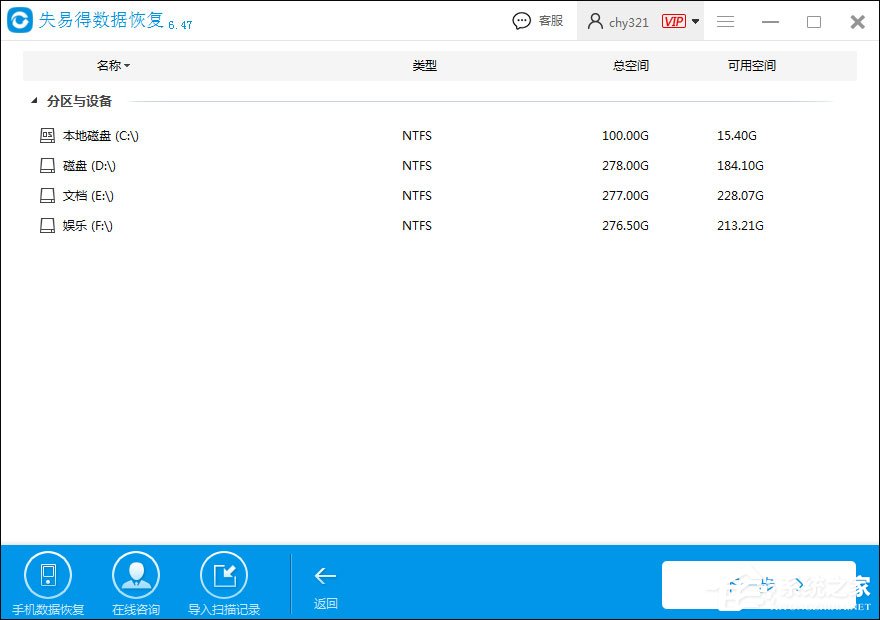
3、从扫描结果里搜索要恢复的文件,点击预览,确认是否是我们误删恢复该文件;
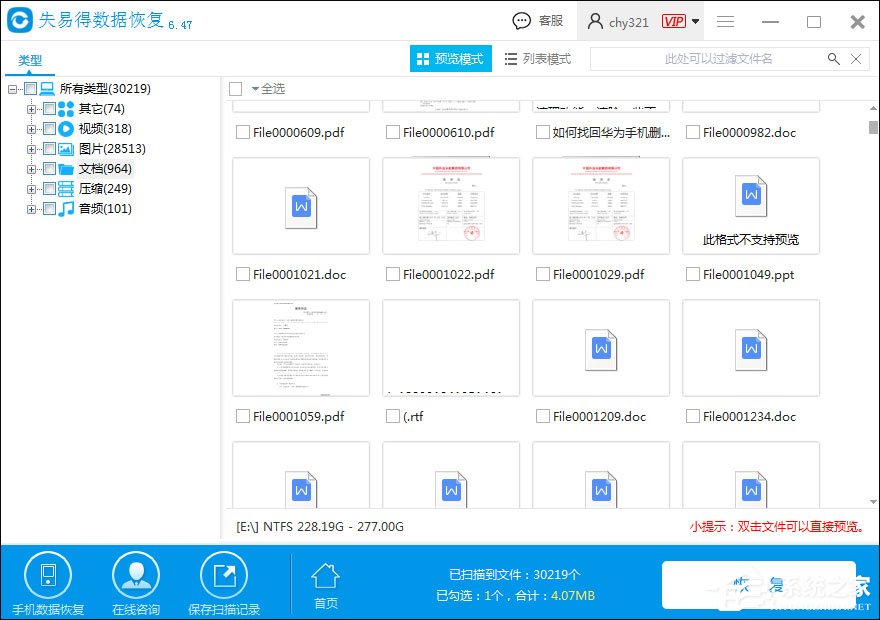
4、扫描预览确认恢复该文件后,勾选文件并点击“恢复”按钮,即可成功将误删的文件恢复到电脑中。
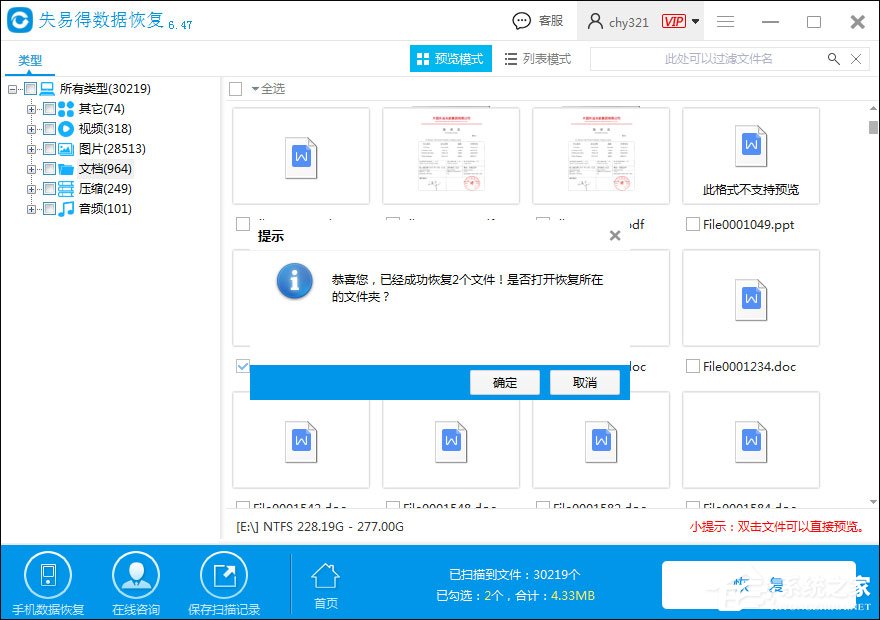
注意:恢复误删除文件,请不要将软件安装到要恢复的硬盘分区上。比如,需要恢复C盘里的文件,则软件必须安装在D/E/F或外部硬盘上。
发表评论
共0条
评论就这些咯,让大家也知道你的独特见解
立即评论以上留言仅代表用户个人观点,不代表系统之家立场